Cách cài đặt và sử dụng IVCam - Biến điện thoại thành webcam
iVCam là một phần mềm liên kết với ứng dụng trên điện thoại giúp "hô biến" chiếc smartphone trở thành một webcam sắc nét chỉ với vài thao tác đơn giản.
Cài đặt và thiết lập kết nối cho iVCam
Trước hết, ta cần tải phần mềm iVCam trên máy tính và cài đặt nó.
Sau khi cài xong, hãy tiến hành Restart máy tính. Đây là bước bắt buộc để phần mềm hoàn thành thiết lập driVer trên máy tính của bạn. Nếu không restart, bạn sẽ không thể kết nối được.
Tiếp theo, hãy tải và cài đặt ứng dụng iVCam trên điện thoại theo hệ điều hành của máy (Android hoặc iOS).
Sau khi đã cài đặt ứng dụng, hãy sử dụng dây cáp USB và kết nối điện thoại với máy tính của bạn (cổng 3.0 sẽ kết nối tốt hơn cổng 2.0).
Lúc này, hãy mở phần mềm iVCam trên PC lên. Giao diện chờ kết nối sẽ hiện ra như hình dưới.
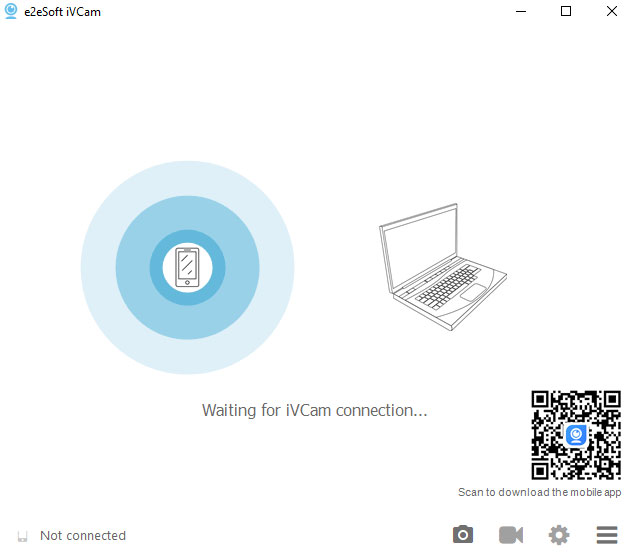
Tiếp tục mở ứng dụng iVCam trên điện thoại lên (hãy chắc chắn rằng điện thoại đã được kết nối với máy tính thành công nhé). Ngay lập tức, giao diện tìm kiếm thiết bị sẽ hiện ra và tự động dò tìm máy tính được kết nối. Nếu không tìm thấy, các bạn hãy nhấn nút refresh như hình dưới để điện thoại tiến hành tìm kiếm lại.
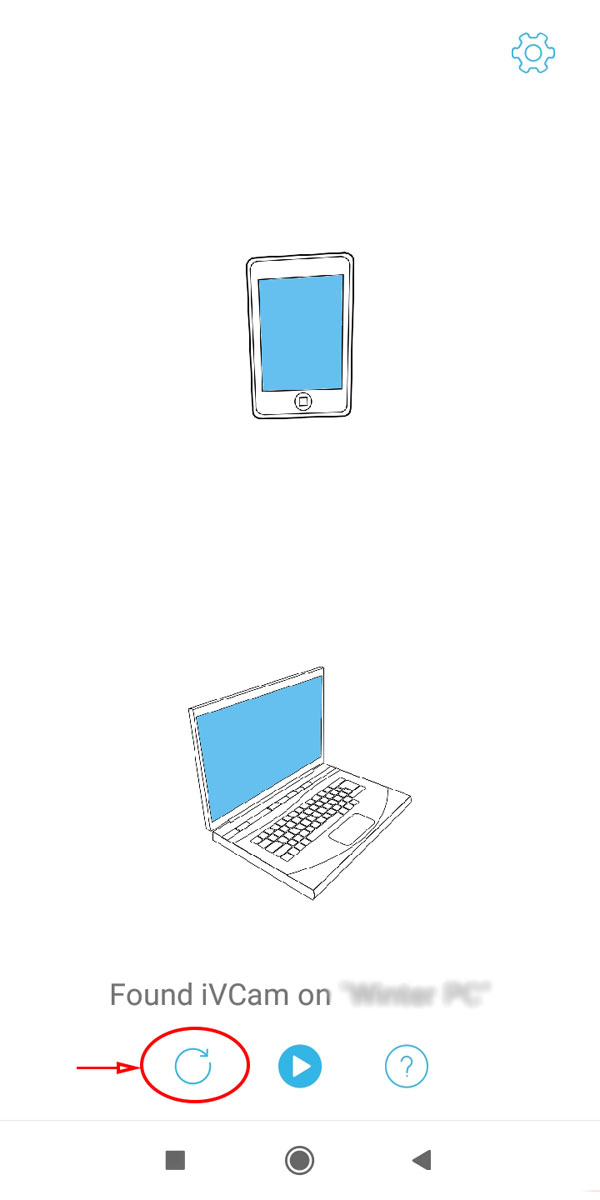
Sau khi kết nối thành công, màn hình iVCam trên máy tính và điện thoại sẽ hiển thị hình ảnh từ camera của điện thoại. Vậy là bạn đã kết nối thành công rồi đó. Bây giờ, bạn có thể vào bất cứ ứng dụng video call nào như Skype, Messenger hay những ứng dụng họp trực tuyến như Zoom Meeting, Webex Meeting... và thoải mái sử dụng chiếc điện thoại như một webcam với độ phân giải sắc nét.
Một số thiết lập cho camera trong khi dùng iVCam
iVCam ngoài việc truyền hình ảnh đơn thuần từ camera điện thoại, thì còn cung cấp khá nhiều chức năng hữu ích cho người dùng. Để thiết lập những tính năng này, các bạn có thể thực hiện trên cả máy tính và điện thoại và cách làm là tương tự như nhau (Trên điện thoại hãy chạm vào màn hình để hiển thị các nút chức năng).
Ở giao diện phần mềm iVCam PC, để thiết lập hình ảnh cho camera ta nhấn chọn nút Camera Setting có hình bánh răng ở góc dưới bên phải. Hoặc ta cũng có thể nhấn tổ hợp phím Ctrl + D.
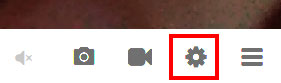
Hộp thoại Camera Settings sẽ hiện ra. Ta sẽ chỉ quan tâm tới chức năng ở phần Controls bao gồm các nút được đánh số như hình dưới.
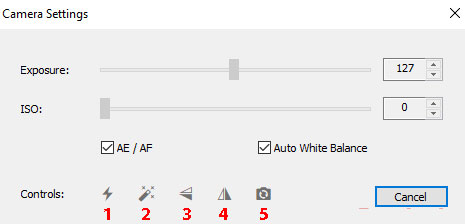
- (1): Bật đèn flash của camera.
- (2): Bật chức năng làm đẹp.
- (3): Xoay hình dọc.
- (4): Xoay hình ngang.
- (5): Chuyển đổi camera trước và sau.
Chúc các bạn thành công!

Chế tạo thành công chip quang-điện tử đầu tiên trên thế giới
Một chip xử lý điện tử thông thường sẽ có những giới hạn về tốc độ và nhiệt độ hoạt động, do vậy từ lâu các nhà nghiên cứu đã nỗ lực làm ra một con chip xử lý hoạt động bằng ánh sáng, nhằm giải quyết cùng lúc tất cả các vấn đề trên.

10 tiện ích "đầu bảng" cho Windows
Các tiện ích có sẵn của Windows thật nghèo nàn, ít tính năng. Chúng tôi đã xem xét và chọn lọc được 10 tiện ích rất hữu ích giúp bạn. Thật thú vị, 10 tiện ích này đều rất nhỏ gọn và hoàn toàn miễn phí.

Giữ cho ứng dụng luôn... chạy
Công việc của bạn đòi hỏi một số ứng dụng nào đó luôn ở trạng thái sẵn sàng hoạt động trên máy tính? Software Fortress (SF) là công cụ có khả năng “ép buộc” một số ứng dụng đã chọn nào đó luôn ở trạng thái hoạt động, và dù có ai đ&oacu

Các đại gia Net thề "khai tử" vấn nạn sex trẻ em
Microsoft, Yahoo, Earthlink, AOL và United Online hợp thành liên minh bảo vệ trẻ em trên thế giới mạng, với nguồn quỹ 1 triệu USD và những công nghệ tối tân nhất.

Forum sex Việt: Cuộc chiến chưa thấy hồi kết
Trong nỗ lực làm lành mạnh hoá hoạt động Internet tại Việt Nam, lực lượng an ninh văn hoá đã đánh sập hàng loạt các website khiêu dâm. Thế nhưng sau “chốn thiên bồng”, “quán nhà lá” hay “virus love&rdqu

Những điều bạn chưa biết về eSIM
Apple đã sớm loại bỏ các khay đựng thẻ SIM vật lý thông thường trên iPhone 14 tại Mỹ để áp dụng hoàn toàn eSIM. Vậy eSIM là gì và được sử dụng như thế nào?





